Toepassingsprofielen
Doel
Dit artikel illustreert de stappen bij het configureren van toepassingsprofielen op CBW145AC. Ook zal het de voordelen en een korte context voor beginners beoordelen.
Als u niet bekend bent met termen in dit document, raadpleegt u Cisco Business: Lijst van termen van nieuwe termen.
Toepasselijke apparaten | Software versie
- 140 AC (gegevensblad) | 10.0.1.0 (laatste download)
- 141ACM (Gegevensblad) | 10.0.1.0 (laatste download)
- ACM (Gegevensblad) | 10.0.1.0 (laatste download)
- 143ACM (Gegevensblad) | 10.0.1.0 (laatste download)
- 240 AC (gegevensblad) | 10.0.1.0 (laatste download)
Wat moet u weten over het profileren van toepassingen?
Profileren is een deelgroep van functies die het voeren van een organisatorisch beleid mogelijk maken. Hiermee kunt u de beheerder aan elkaar koppelen en prioriteren voor verkeerstypen. Zoals regels beslissen over hoe je het verkeer rangschikt of laat vallen. Het Cisco Business mesh draadloze systeem is voorzien van client- en toepassingsprofielen. De toegang tot een netwerk als gebruiker begint met veel uitwisseling van informatie, waaronder het type verkeer. Het beleid onderbreekt verkeersstromen om het pad te sturen, net zoals een stroomschema. Andere soorten beleidsfuncties zijn onder meer: toegang voor gasten, toegangscontrolelijsten en QOS. Elk van deze functies heeft zijn eigen voor- en nadelen.
Wat moet ik weten over CBW Application Profilering?
Vele draadloze maasoplossingen kunnen eigenschappen zoals toepassing profileren weglaten. Als de bandbreedte onbeperkt was, zou deze optie minder gebruikcase hebben. Terug in de echte wereld, moeten we misschien de instellingen intoetsen over hoe we verkeerstypen moeten behandelen. De CBW-serie maakt een uitgebreide controle mogelijk over veel gebruikelijke soorten toepassingen. Bijvoorbeeld, het beheer van doorvoersnelheid voor streaming door services zoals Netflix.
Toepassingsprofiel configureren
Beginnende Help
In dit ingesloten gedeelte worden tips voor beginners gemarkeerd.
Inloggen
Log in op de webgebruikersinterface (UI) van de primaire AP. Om dit te doen, open een web browser en voer https://ciscobusiness.cisco.com in U kunt een waarschuwing ontvangen voordat u verdergaat. Voer uw aanmeldingsgegevens in.U kunt ook toegang krijgen tot de primaire AP door https://[ipaddress] (van de primaire AP) in een webbrowser in te voeren.
Tips voor gereedschap
Als u vragen hebt over een veld in de gebruikersinterface, controleert u op een snijpunt dat er als volgt uitziet: ![]()
Problemen met de locatie van het pictogram Hoofdmenu uitvouwen?
Navigeer naar het menu aan de linkerkant van het scherm, als u de menuknop niet ziet, klik dan op dit pictogram om het zijbalkmenu te openen.
Cisco Business-app
Deze apparaten hebben metgezelapps die bepaalde beheerfuncties delen met de web gebruikersinterface. Niet alle functies in de gebruikersinterface van het web zijn in de app beschikbaar.
Veelgestelde vragen
Als u nog steeds onbeantwoorde vragen hebt, kunt u ons vaak gestelde vragen document controleren. FAQ
Stap 1
Aanmelden bij uw primaire access point.
Stap 2
Navigeer naar het menu aan de linkerkant van het scherm, als u de menuknop niet ziet 
Stap 3
De standaardinstelling van het bewakingsmenu is dat het inloggen op het apparaat wordt uitgevoerd. In plaats daarvan moet u op Draadloze instellingen klikken.
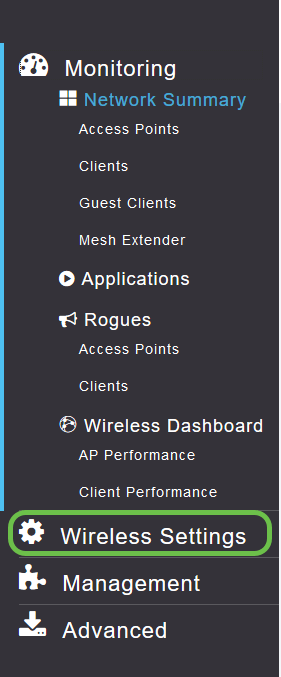
Het onderstaande is gelijk aan wat u ziet wanneer u op de link Draadloze instellingen klikt:
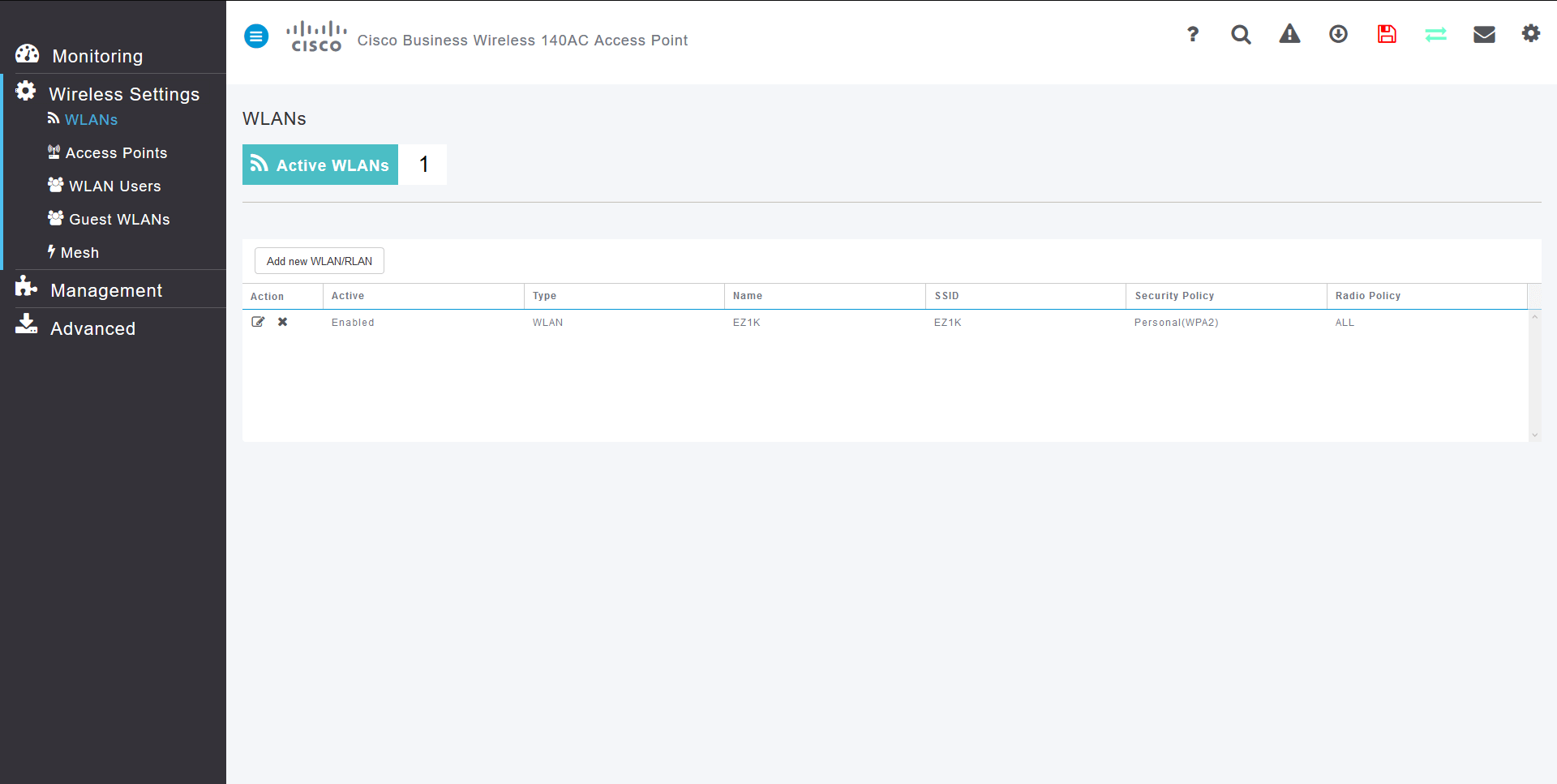
Stap 4
Klik op het pictogram Bewerken links van het netwerk van het draadloze lokale gebied dat u in wilt schakelen.
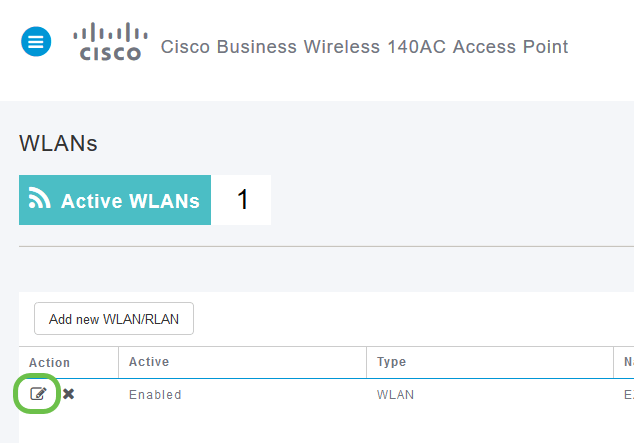
Als uw apparaat onlangs is geïnstalleerd, kan uw WLAN-pagina bewerken vergelijkbaar met de onderstaande pagina worden weergegeven:
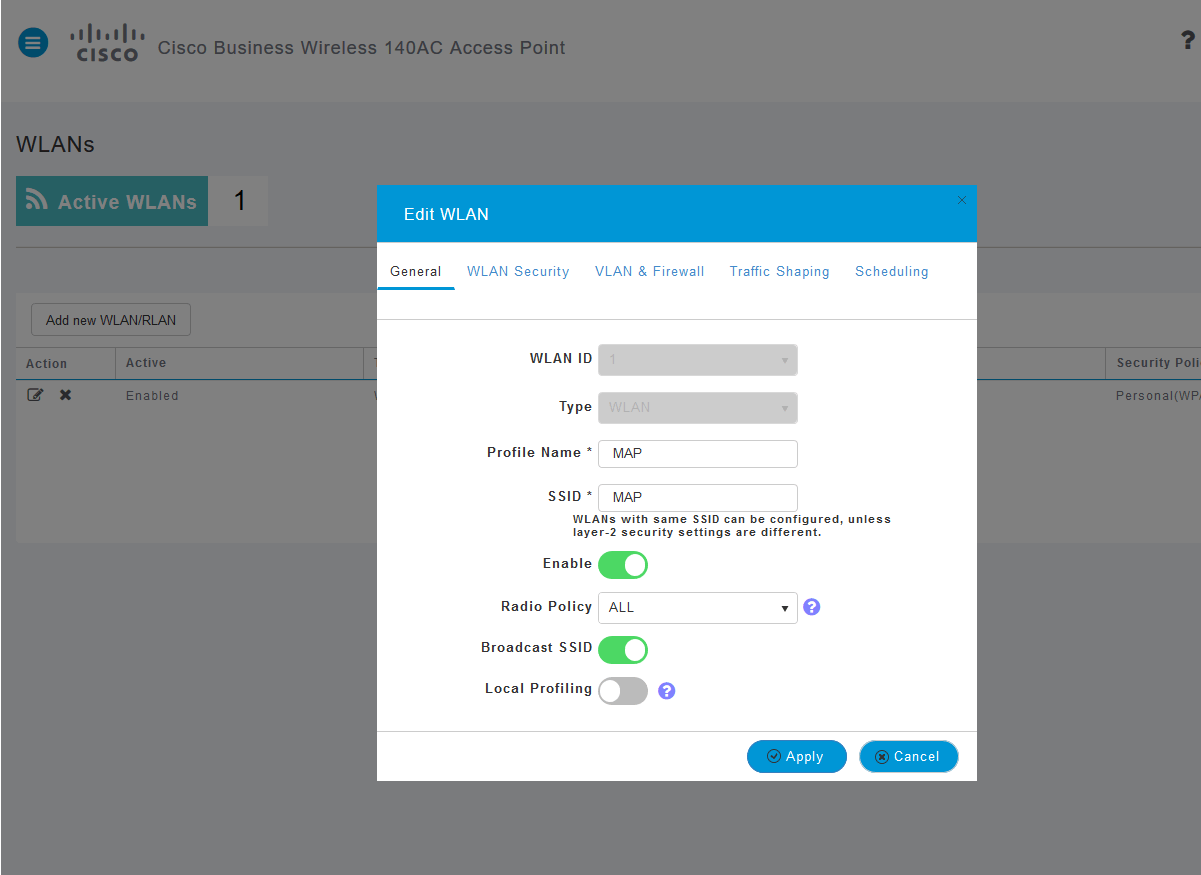
Stap 5
Navigeer naar het tabblad Traffic Shaping door er op te klikken.
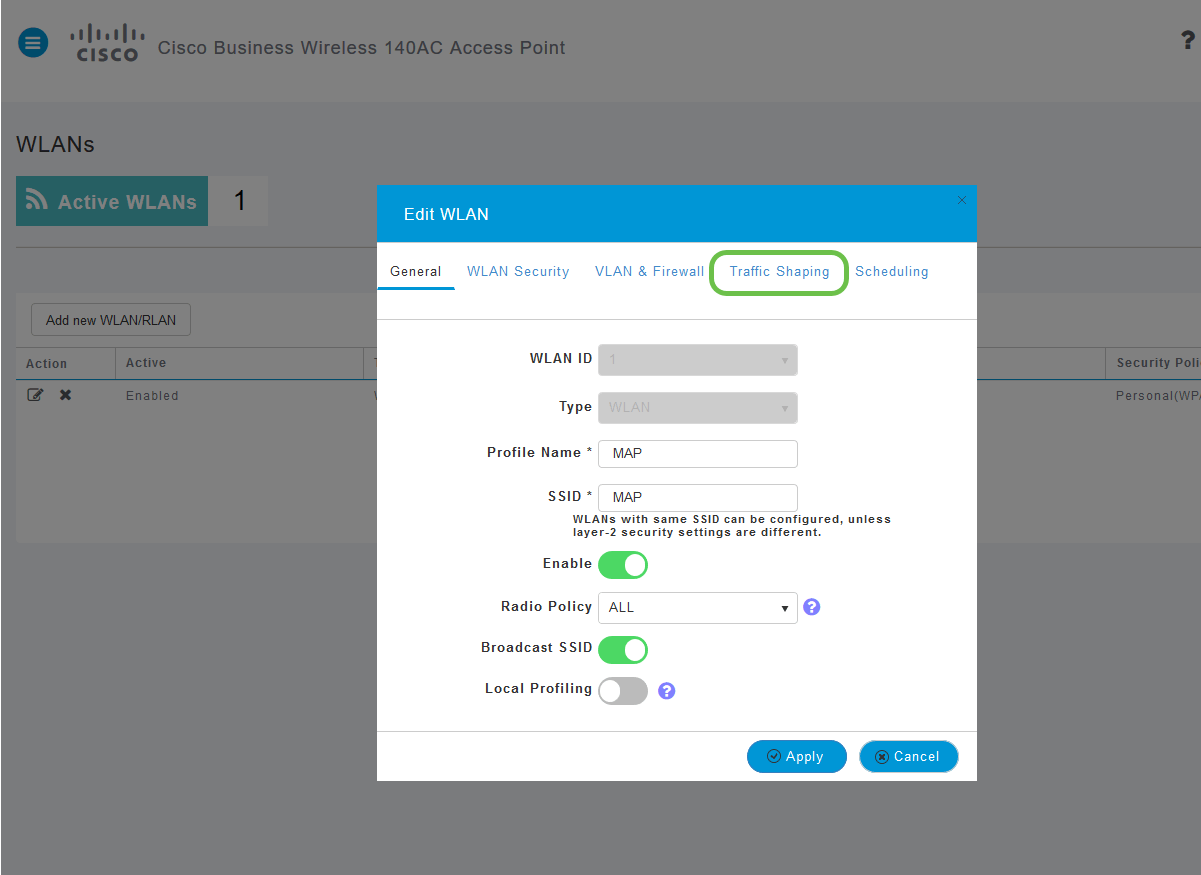
Uw scherm kan als volgt verschijnen:
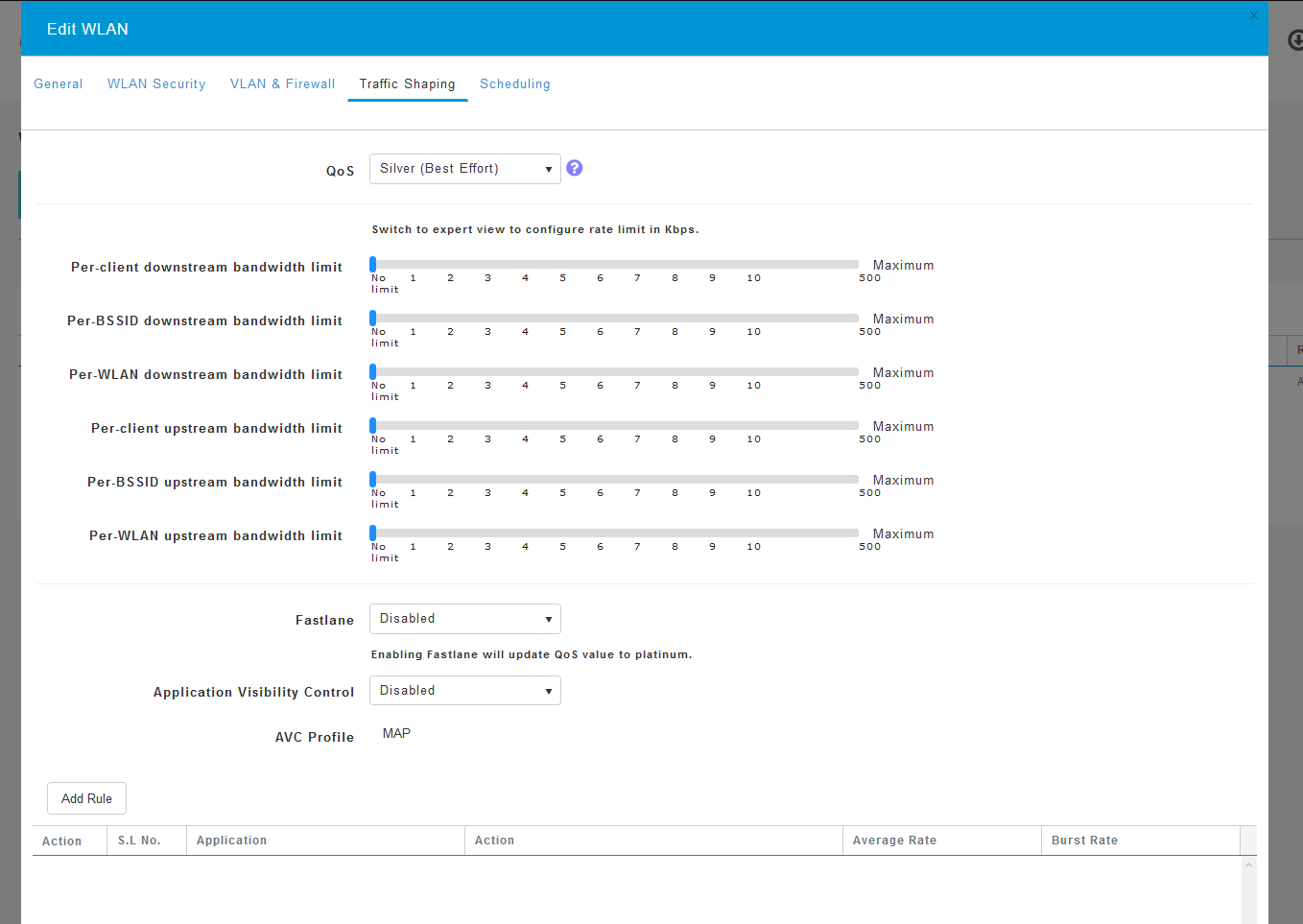
Stap 6
Naar de onderkant van de pagina vindt u de optie Application Visibility and Control. Dit wordt standaard uitgeschakeld. Klik op de vervolgkeuzelijst en selecteer Ingeschakeld.
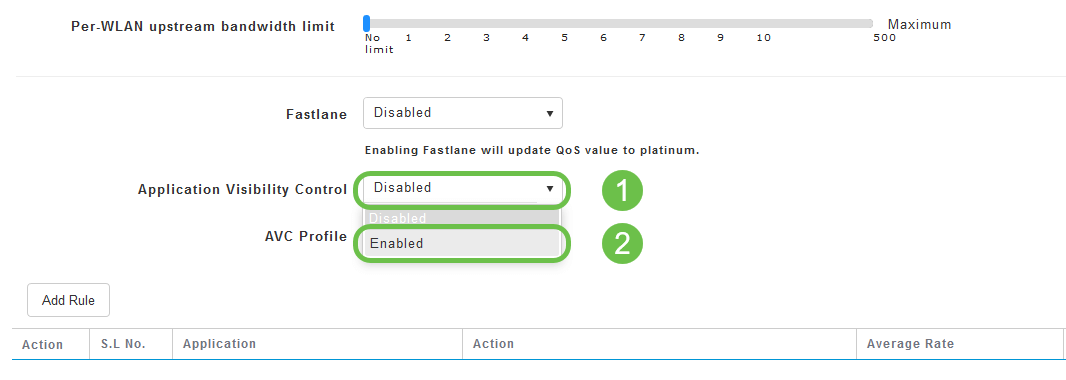
Stap 7
Klik op de knop Toepassen.
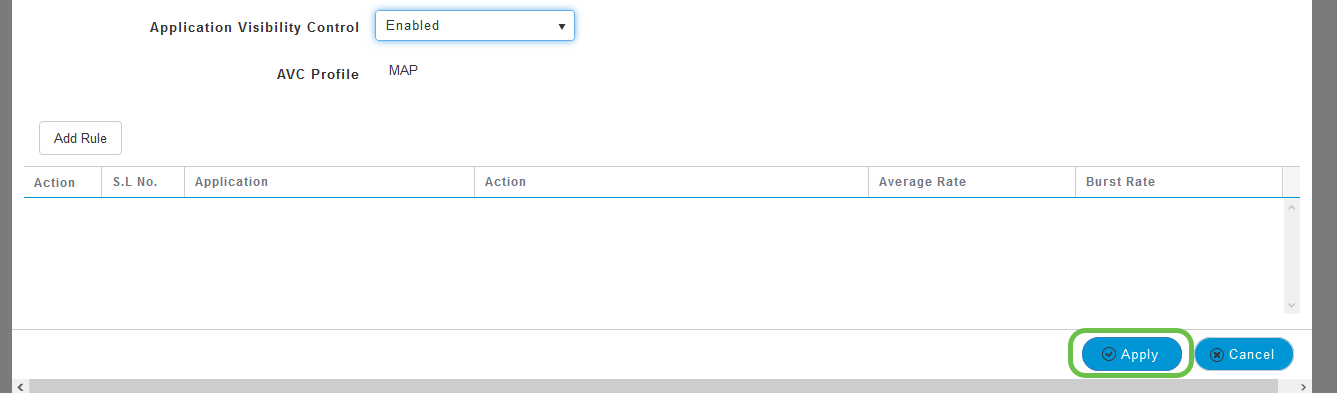
Deze instelling moet worden ingeschakeld anders werkt de functie niet.
Stap 8
Klik na te klikken op toepassing op de knop Annuleren om het WLAN-submenu te sluiten. Klik vervolgens op het menu Monitoring in de linker menubalk. Klik op het item Menu Application.
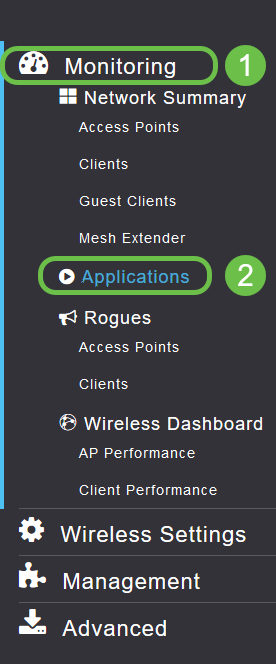
Als u geen verkeer naar een bron hebt gehad, wordt uw pagina als volgt leeg:
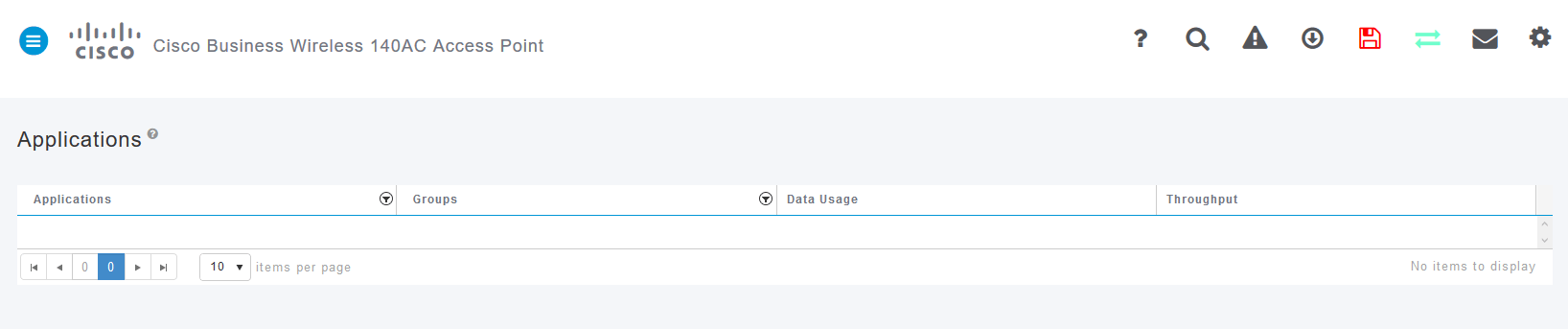
Op deze pagina wordt de volgende informatie weergegeven:
-
Toepassing - omvat vele verschillende typen
-
Groepen - Geeft het type toepassingsgroep aan zodat het gemakkelijker te sorteren is
-
Gebruik van gegevens - de hoeveelheid gegevens die door deze dienst in het algemeen wordt gebruikt
-
Doorvoersnelheid - de hoeveelheid bandbreedte die door de toepassing wordt gebruikt
U kunt op de tabbladen klikken om van het grootste naar het kleinste te sorteren, wat kan helpen de grootste consumenten van netwerkmiddelen te identificeren.
Deze functie is zeer krachtig voor het beheer van uw WLAN-bronnen op granulair niveau. Hieronder vind je een aantal meest voorkomende groepen en applicatietypen. Er zullen waarschijnlijk nog veel meer in uw lijst staan. Inclusief het volgende:
Groepen en voorbeelden
-
kabelen
-
EX: Clientspecifiek, SSL
-
-
Email
-
EX: Outlook, Secure-pop3
-
-
Spraak-en-video
-
EX: Webex, Cisco Spark
-
-
Tools voor zakelijk gebruik en productiviteit
-
EX: Microsoft Office 365,
-
-
Reserve-en-opslag
-
EX: Windows-uurs,
-
-
Consumenteninternet
-
Cloud-, Google Drive
-
-
Sociale netwerken
-
EX: Twitter, Facebook
-
-
Software updates
-
EX: Google Play, IOS
-
-
Instant Messaging
-
EX: Hangouts, berichten
-
Zo ziet de pagina er uit als het wordt gevuld:
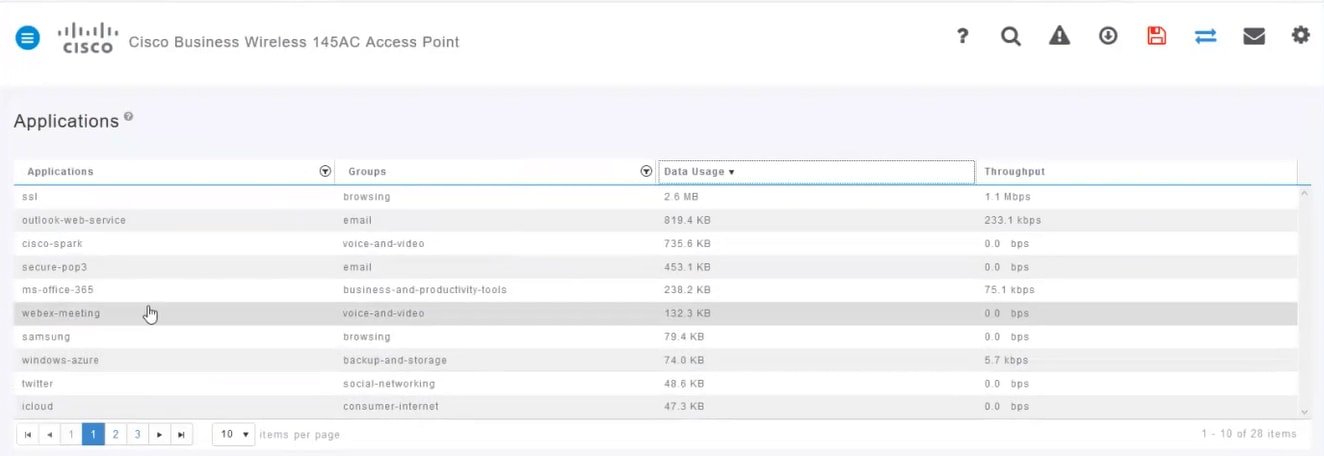
Elke tabelrubriek is klikbaar voor sorteren - met name nuttig voor gegevensgebruik en doorvoervelden.
Stap 9
Klik op de rij voor het type verkeer dat u wilt beheren.
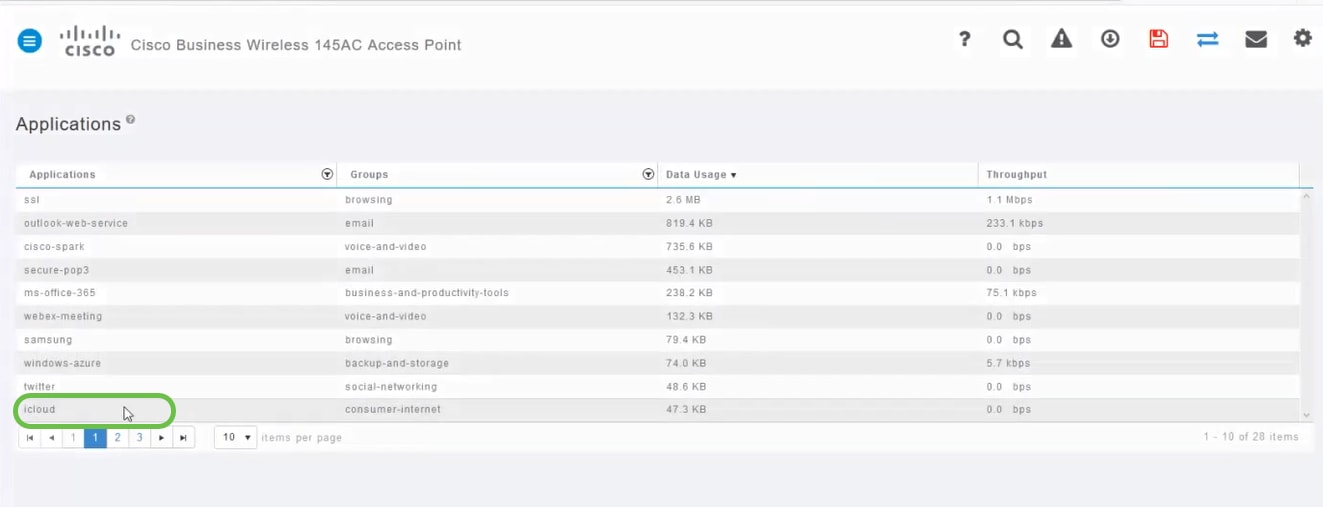
In de screenshots zijn we verplaatst naar een apparaat dat verkeer heeft om te beheren.
Stap 10
Klik op het vervolgkeuzevenster Action om te selecteren hoe u dat type verkeer wilt behandelen.
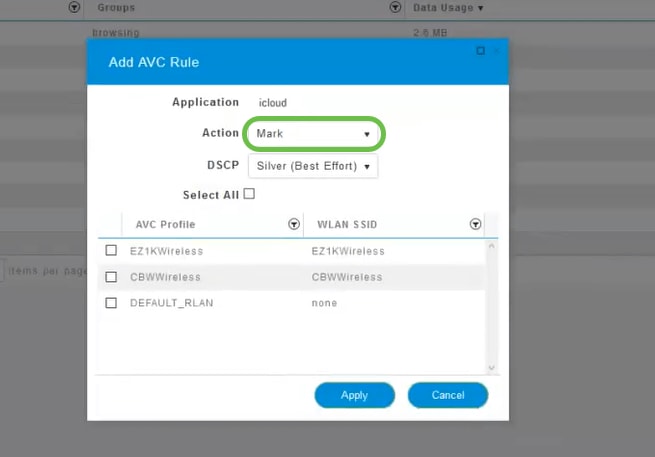
Voor de toepassing van dit artikel laten we deze optie bij Mark achter.
Maatregelen om het verkeer te bevorderen
-
Mark - Plaatst het type verkeer in een van de lagen van de Gedifferentieerde Servicescode Point (DSCP) 3 - voor het bepalen van het aantal beschikbare bronnen voor het applicatietype
-
Drop - niets anders dan weggooien
-
Snelheidsbeperking - Hiermee kunt u het gemiddelde tarief, het Burst Rate in Kbps instellen
Stap 11
Klik nu op het vervolgkeuzevenster van het DSCP-veld om uit de volgende opties te selecteren.
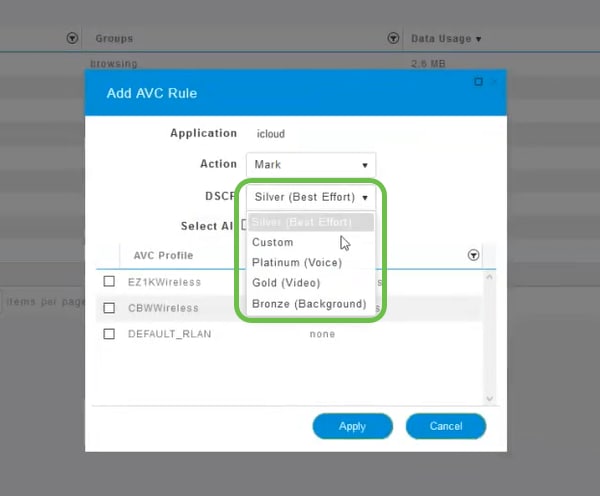
Hieronder staan de DSCP-opties voor het te markeren verkeer. Deze opties gaan van minder bronnen naar meer beschikbare bronnen naar het type verkeer dat u bewerkt.
-
Bronze (Achtergrond) - Minder
-
Silver (beste inspanning)
-
Goud (video)
-
Platinum (spraak) meer
-
Aangepaste - Gebruiker ingesteld
Als een web conventie is het verkeer naar SSL browsing gemigreerd, wat u ervan weerhoudt om te zien wat er in de pakketten zit terwijl ze van uw netwerk naar WAN bewegen. Als zodanig zal een grote meerderheid van het webverkeer wedden met SSL. Het instellen van SSL-verkeer voor een lagere prioriteit kan uw browservaring beïnvloeden.
Stap 12
Selecteer nu de afzonderlijke SSID’s die u wilt dat dit beleid wordt uitgevoerd. U kunt ook op Alles selecteren.
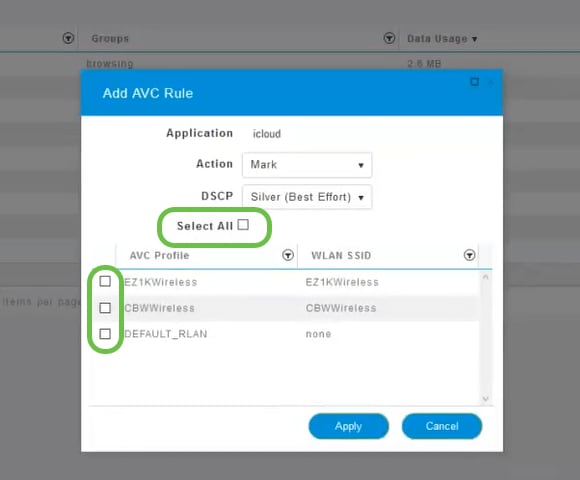
Stap 13
Klik nu op de knop Toepassen om dit beleid te starten.
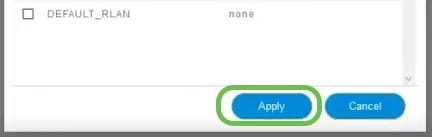
Afronding door de definitie van twee basisgebruiksgevallen:
-
Geiders/gebruikers streamen een grote hoeveelheid verkeer om te voorkomen dat missie-cruciaal verkeer erdoor zou komen. U kunt de prioriteit voor Voice verhogen en de prioriteit van Netflix-verkeer verlagen om dingen te verbeteren.
-
Grote software-updates die tijdens kantooruren worden gedownload, kunnen worden weggelaten of de frequentie ervan kan worden beperkt.
Conclusie
Je hebt het gedaan. Toepassingsprofilering is een zeer krachtig instrument dat verder mogelijk kan worden gemaakt door ook clientprofilering mogelijk te maken.
Als u meer wilt weten over een netwerk draadloze verbindingen, kijk dan een van de volgende artikelen uit:
Contact Cisco
- Een ondersteuningscase openen

- (Vereist een Cisco-servicecontract)
 Feedback
Feedback